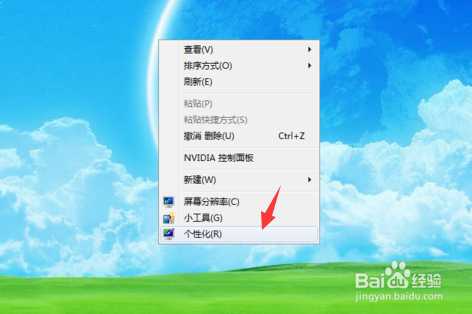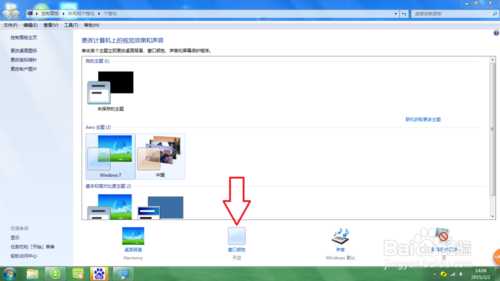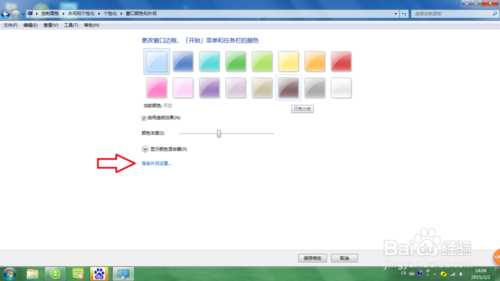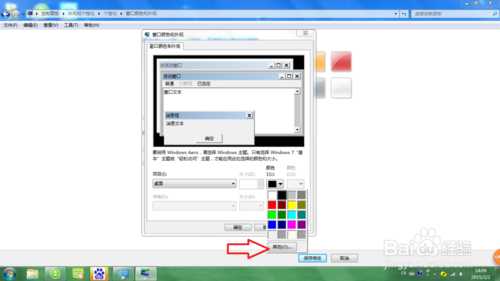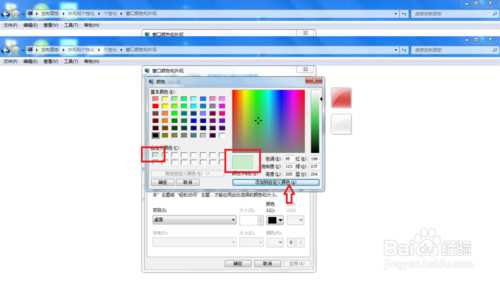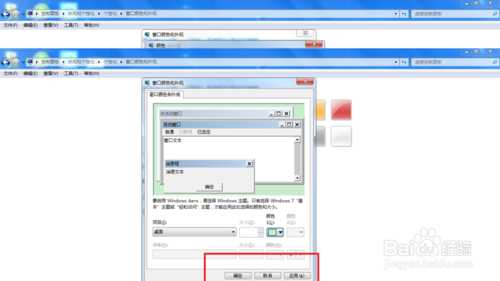随着电脑的普及,越来越多的儿童从小就带上了眼睛,我们长时间坐在电脑旁边,屏幕对我们眼睛的刺激影响颇大, 今天小编就为大家讲解下如何设置电脑才能达到最佳的视觉效果,保护我们眼睛的视力。WIN7如何自定义设置颜色?为了我们自己,为了孩子的将来,请保护眼睛,从小事做起。
工具/原料
电脑一台
方法/步骤
1、首先鼠标右键点击我们桌面的空白区域,选择个性化设置。
2、进入个性化设置界面之后,我们点击下方菜单栏里面的窗口颜色,进入窗口颜色设置界面。
3、进入窗口颜色设置界面,点击下方的高级外观设置选项。
4、接着会弹出一个窗口颜色和外观设置框,我们点击项目右边的颜色选项,打开列表,点击下方的其他按钮。
5、进入其他设置选项界面后,我们在色调(E),饱和度(S),亮度(L)。文本框里依次填写85,123,205,这三个数字组合起来的颜色是人体眼睛视觉最舒服的颜色。
6、颜色数字设置完毕,我们点击下方的添加到自定义颜色,然后点击左方的确定。
7、然后在窗口颜色和外观栏目里点击应用,确定。OK此时我们的电脑已经设置成功了。以后我们眼睛看电脑就不行再像之前一样疲惫了。
注意事项
以上操作是WIN7系统流程。希望能对大家有所帮助!
风云阁资源网 Design By www.bgabc.com
广告合作:本站广告合作请联系QQ:858582 申请时备注:广告合作(否则不回)
免责声明:本站资源来自互联网收集,仅供用于学习和交流,请遵循相关法律法规,本站一切资源不代表本站立场,如有侵权、后门、不妥请联系本站删除!
免责声明:本站资源来自互联网收集,仅供用于学习和交流,请遵循相关法律法规,本站一切资源不代表本站立场,如有侵权、后门、不妥请联系本站删除!
风云阁资源网 Design By www.bgabc.com
暂无评论...
更新日志
2024年11月18日
2024年11月18日
- 群星《经典咏流传》限量1:1母盘直刻[低速原抓WAV+CUE]
- 庾澄庆1993《老实情歌》福茂唱片[WAV+CUE][1G]
- 许巍《在别处》美卡首版[WAV+CUE][1G]
- 林子祥《单手拍掌》华纳香港版[WAV+CUE][1G]
- 郑秀文.1997-我们的主题曲【华纳】【WAV+CUE】
- 群星.2001-生命因爱动听电影原创音乐AVCD【MEDIA】【WAV+CUE】
- 林志颖.1994-别了晴雨的回忆【飞碟】【WAV+CUE】
- 群星《经典咏流传2》限量1:1母盘直刻[低速原抓WAV+CUE]
- 【蓝卡唱片】卫海霞《乐海霞音珍藏版》WAV分轨
- 杨小琳《金装杨小琳》24K金碟特别版[低速原抓WAV+CUE]
- 群星《国风超有戏 第8期》[320K/MP3][30.32MB]
- 群星《国风超有戏 第8期》[FLAC/分轨][157.37MB]
- 群星《说唱梦工厂 第10期》[320K/MP3][99.5MB]
- 李嘉.1996-思念过秋冬【点将】【WAV+CUE】
- 汪峰.2009-信仰在空中飘扬【星文】【WAV+CUE】